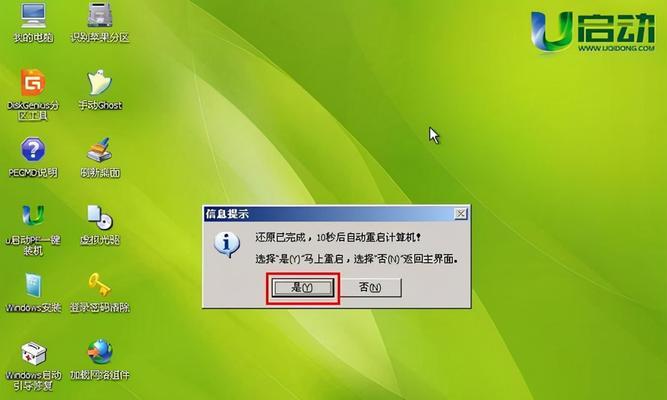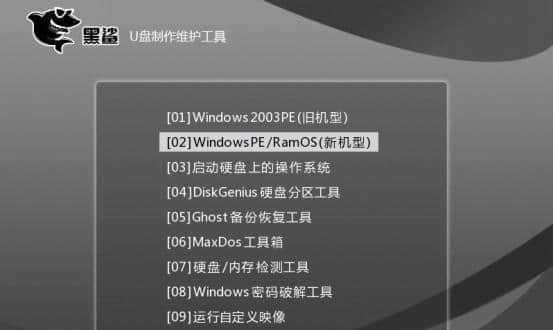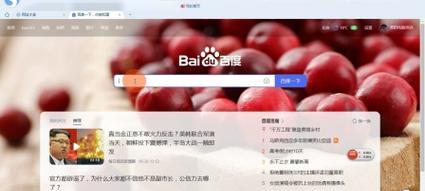电脑系统在长时间使用后常常会出现各种问题,如运行缓慢、频繁崩溃等。为了解决这些问题,重装系统是一种常用的方法。然而,对于初学者来说,电脑重装系统可能是一项困扰和让人畏惧的任务。本文将带你一步步学习电脑重装系统的技巧,使你能够轻松解决系统问题,提高电脑的性能。
文章目录:
1.备份重要文件和资料
在进行电脑重装系统之前,首先要做的是备份重要文件和资料,包括照片、音乐、文档等。可以使用外部存储设备或云存储来进行备份。
2.准备安装介质
在进行电脑重装系统之前,需要准备好安装介质,如操作系统的安装光盘或USB驱动器。确保安装介质是合法授权的版本。
3.选择正确的引导方式
根据电脑的配置和需求,选择正确的引导方式,如从光盘、USB驱动器或网络进行引导。不同的方式有不同的操作步骤。
4.进入BIOS设置
进入电脑的BIOS设置界面,选择从安装介质进行引导。一般可以通过按下特定的按键(如F2、Delete等)来进入BIOS设置。
5.格式化系统分区
在选择安装目标分区时,可以选择格式化系统分区来清除旧系统的数据。这样可以确保干净的安装环境。
6.安装操作系统
按照安装向导的提示,选择合适的安装选项和语言设置,然后开始安装操作系统。这个过程需要一定时间,请耐心等待。
7.安装驱动程序
在安装完操作系统后,需要安装相应的驱动程序,以确保硬件设备正常运行。可以使用光盘、官方网站或驱动管理软件来获取驱动程序。
8.更新系统补丁和更新
安装完驱动程序后,及时更新系统补丁和更新,以提高系统的稳定性和安全性。可以通过WindowsUpdate自动更新或手动下载更新包。
9.安装常用软件
安装完系统和驱动程序后,可以开始安装常用软件,如办公软件、浏览器、音视频播放器等。选择正规渠道下载软件,避免安装盗版或带有恶意软件的软件。
10.恢复个人设置和配置
恢复个人设置和配置,如网络设置、桌面背景、个人账户等。可以通过备份文件或重新设置来完成。
11.安装杀毒软件和优化工具
为了保护电脑的安全和提高性能,安装杀毒软件和优化工具是必要的。选择知名的杀毒软件和优化工具,并及时更新和运行扫描。
12.优化系统设置
通过调整系统设置,如关闭自动启动程序、清理系统垃圾文件、优化启动项等,可以提高电脑的性能和响应速度。
13.备份系统镜像
在完成电脑重装系统后,可以考虑备份系统镜像。这样,在日后遇到问题时,可以快速恢复到稳定的系统状态。
14.解决常见问题和故障
在使用电脑的过程中,可能会遇到一些常见问题和故障。学习如何解决这些问题,如系统崩溃、蓝屏、驱动问题等,可以帮助你更好地维护电脑系统。
15.定期维护和更新
电脑重装系统只是解决问题的一种方法,定期维护和更新才是保持电脑系统稳定和高效的关键。定期清理垃圾文件、更新软件和驱动程序是必要的操作。
通过本文的教程,你已经学习到了如何轻松解决电脑系统问题,掌握了电脑重装系统的实用技巧。希望你能够应用这些知识,提高电脑的性能和稳定性。记住,备份重要文件和资料、选择正确的引导方式、安装驱动程序、优化系统设置等步骤是重装系统过程中必不可少的环节。通过不断练习和实践,你将成为一个电脑重装系统的高手。